Настройка продажи подписок
Web Shop поддерживает продажу подписок напрямую через веб-интерфейс, без необходимости привязки к магазинам приложений. Вы получаете контроль над условиями подписки, возможность подключать региональные платежные системы и снижаете издержки, связанные с ограничениями и комиссиями сторонних платформ.
Xsolla предоставляет все необходимые инструменты для настройки и управления подписками как для вас, так и для пользователей:
- С вашей стороны управление подписками доступно через Личный кабинет. Вы можете создавать и настраивать подписочные планы с привязкой к валютам, задавать пробный период, настраивать отсрочку платежа, просматривать список подписчиков и изменять статус конкретной подписки вручную и т. д.
- Пользователь может управлять подпиской в веб-магазине. Для активной подписки у текущего авторизованного пользователя на сайте отображается кнопка На страницу плана. При нажатии на кнопку открывается интерфейс для управления подпиской, где пользователь может, например, просмотреть детали подписки, продлить или отменить ее.
Как настроить
Чтобы добавить продажу подписок в Web Shop:
- Настройте продажу подписок на вашем сайте.
- Реализуйте получение информации о подписках, приобретенных пользователем в вашем приложении.
Настройка продажи подписок на вашем сайте
Чтобы добавить продажу подписки, вам потребуется добавить на сайт кнопку и настроить для нее действие Купить подписку. Настраиваемые кнопки доступны в блоках Хедер, Карточки, Игровые издания.
Мы рекомендуем использовать для продажи подписок блок Карточки — это блок с большими возможностями для кастомизации как самих карточек, так и их расположения.
Чтобы подписки стали доступны для покупки в Web Shop:
- В проекте в Личном кабинете перейдите в раздел Каналы продаж > Веб-сайты.
- Выберите ваш сайт и нажмите Открыть Site Builder.
- В основной части конструктора выберите место, где вы хотите добавить новый блок и нажмите Добавить блок.
- Добавьте блок Карточки и настройте его. Например, укажите заголовок, задайте фон, добавьте тексты.
- В основной части конструктора задайте сетку карточек:
- Чтобы разделить любую область сетки вертикально или горизонтально, нажмите значок с вертикальной или горизонтальной линией в левом верхнем углу области.
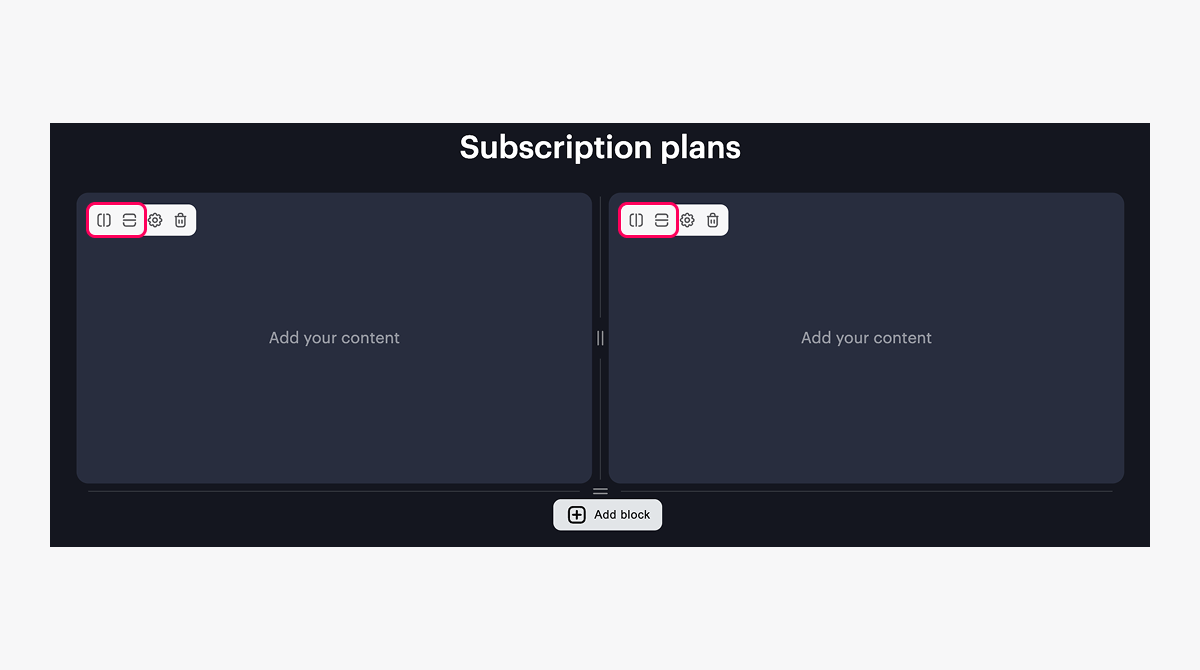
- Чтобы задать высоту или ширину области, потяните за значок ║ или ═.
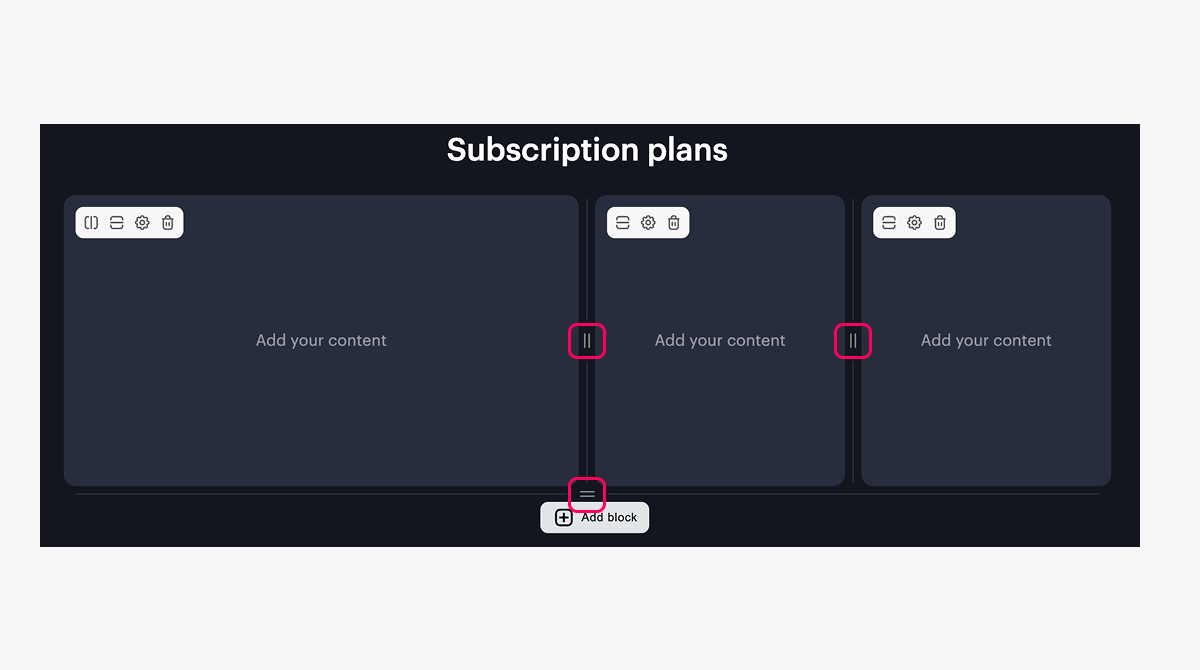
- Перейдите в настройки карточки, для этого нажмите значок ⚙.
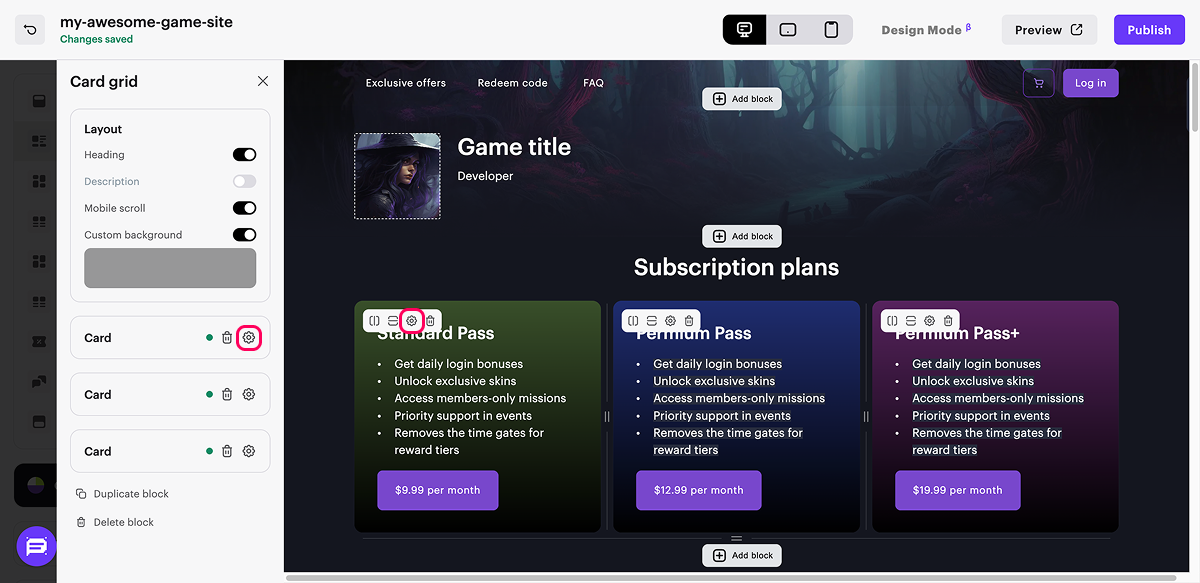
- Добавьте в карточку кнопку для покупки подписки:
- Нажмите Добавить кнопку.
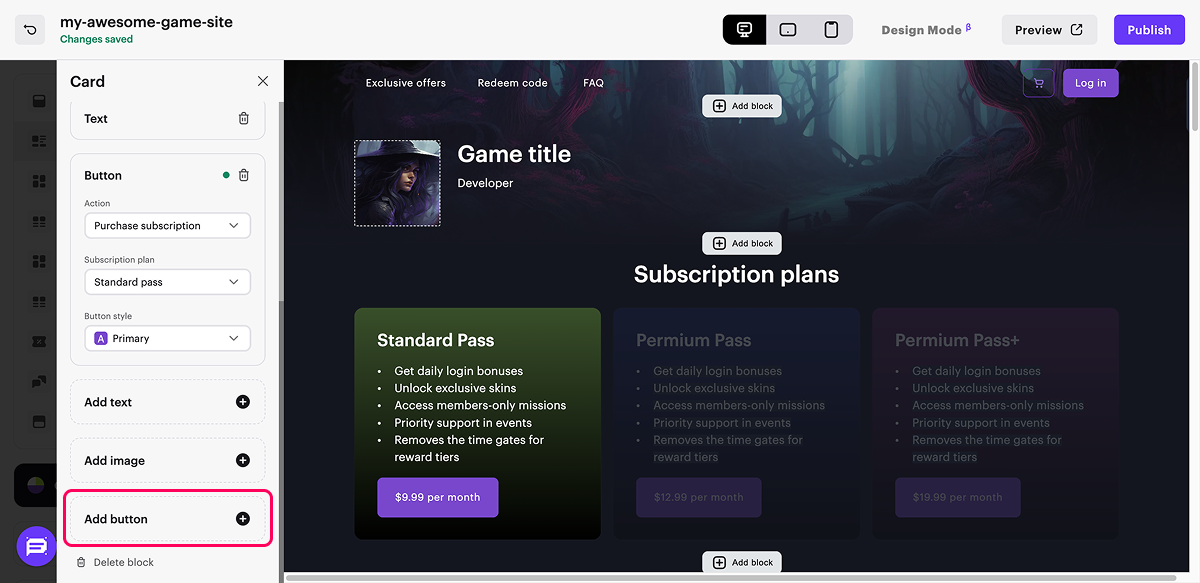
- В раскрывающемся списке Действие выберите Купить подписку.
- В раскрывающемся списке План подписки выберите ранее созданный план.
В списке отображаются только подписки с типом Обычный план.
Если нужный план отсутствует в списке, нажмите Добавить план и перейдите к настройке плана подписок в Личном кабинете.
- Измените стиль кнопки (опционально).
- Чтобы кастомизировать текст кнопки продажи подписки (опционально):
- В основной части конструктора нажмите на текст кнопки.
- Задайте текст кнопки. По умолчанию для подписки указывается цена или количество дней пробного периода, если он настроен в выбранном плане подписки. При редактировании текста вы также можете указать цену подписки или количество дней пробного периода с помощью переменных:
{priceDefault}— обычная цена. Если на подписку действует скидка, значение будет отображаться зачеркнутым.- Пример отображения на сайте:
- $0.09 per month — если на подписку не действует скидка.
$0.09per month — если на подписку действует скидка.
{pricePromo}— финальная цена с учетом скидок.{trial}— количество дней пробного периода.
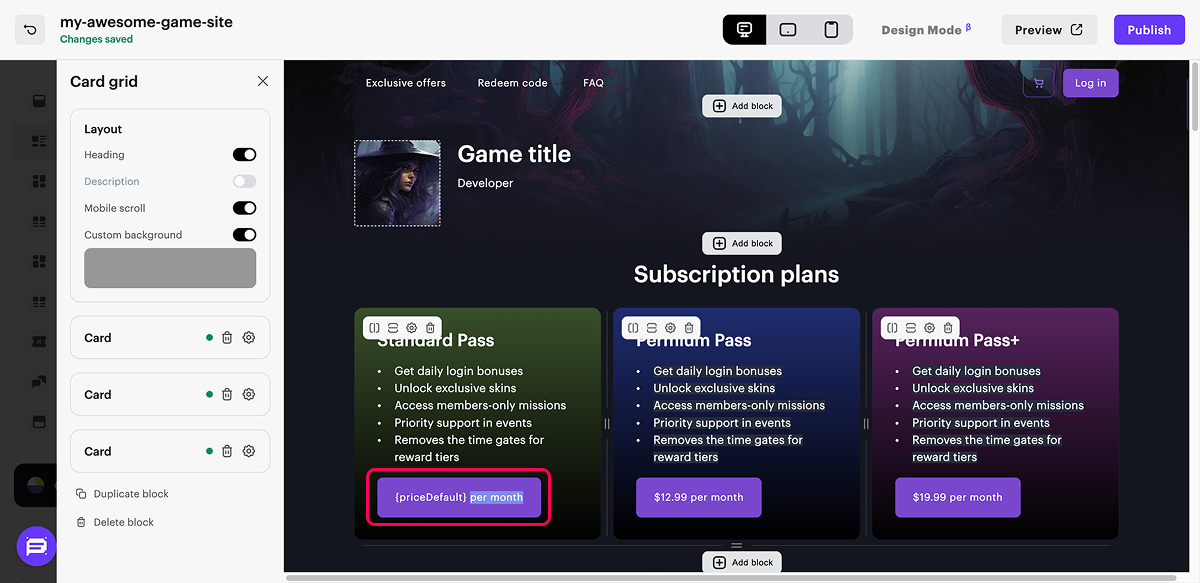
По умолчанию текст определяется автоматически по следующим правилам:
{trial} day(s) for free— если у подписки есть пробный период.{priceDefault} {pricePromo} per month— если у подписки нет пробного периода, но на нее действует скидка.{priceDefault} per month— если у подписки нет пробного периода и на нее не действует скидка.Manage plan— если у текущего авторизованного пользователя есть действующая подписка. Этот текст нельзя изменить в конструкторе, он отображается даже в том случае, если вы вручную задали другой текст для кнопки.
Чтобы вернуть текст по умолчанию, нажмите на текст кнопки в основной части конструктора, удалите текущий текст и нажмите на любую область вне кнопки.
- Укажите другие настройки карточки. Например, добавьте текст, изображение и фон.
- Настройте остальные карточки в сетке.
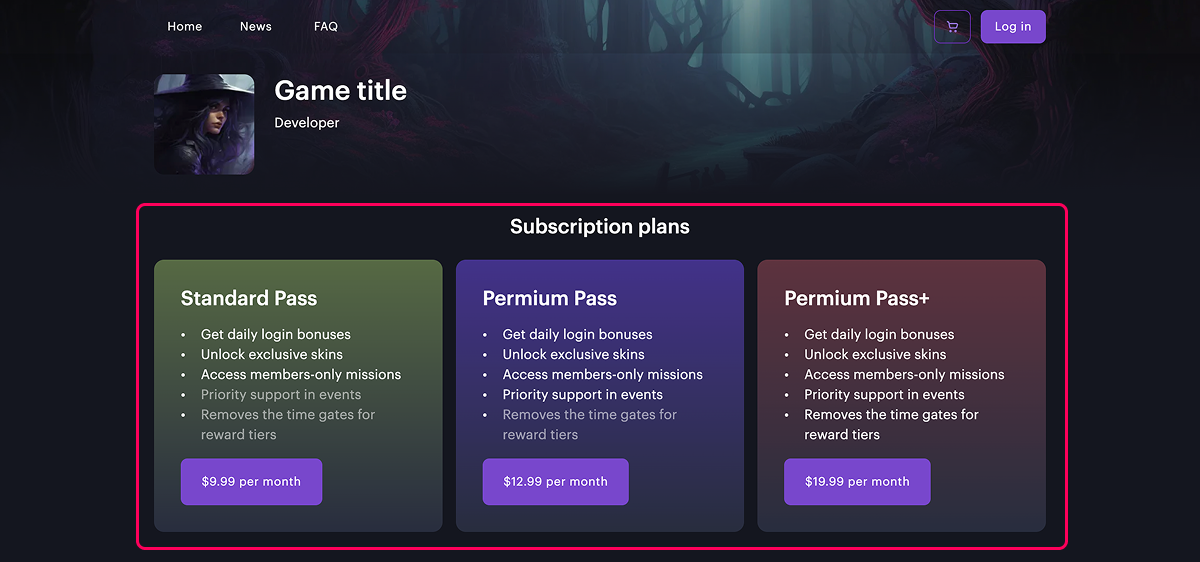
- Чтобы сайт стал доступен публично, опубликуйте его. Для этого:
- В правом верхнем углу конструктора сайтов нажмите Опубликовать.
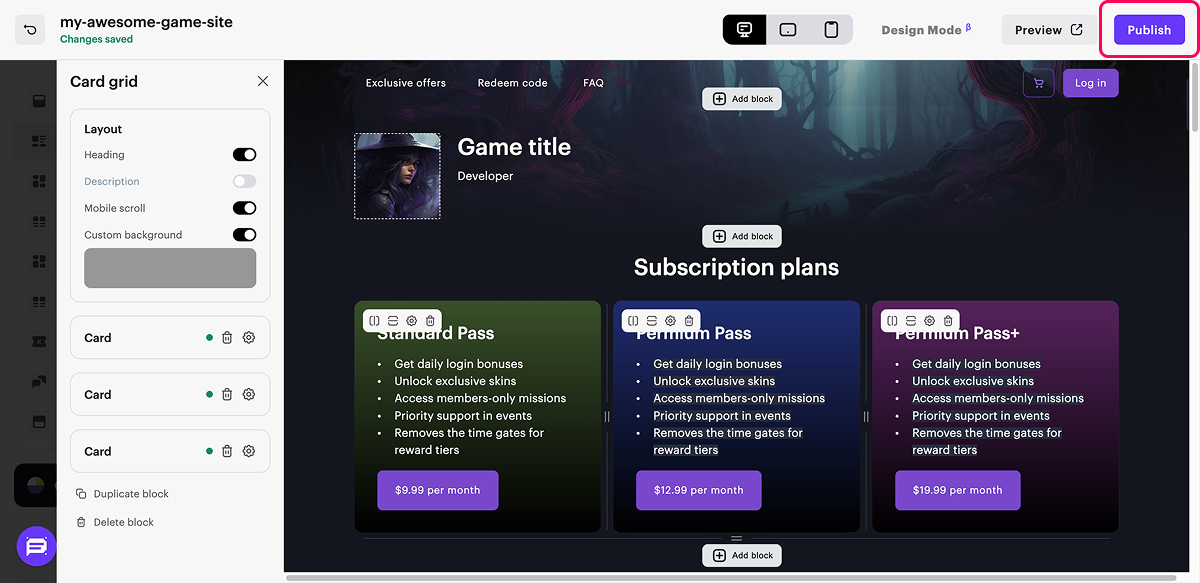
- Установите флажки напротив страниц, которые вы хотите опубликовать.
- Подтвердите, что сайт готов к публикации, и нажмите Опубликовать.
Если публикация сайта недоступна, убедитесь, что соблюдаются условия:
- Отсутствуют незаполненные разделы на сайте (отмечены красным индикатором).
- Подписан Лицензионный договор с Xsolla.
- Главная страница опубликована или выбрана для публикации. Вы не можете опубликовать дочерние страницы раньше главной.
Полезные ссылки
Нашли опечатку или ошибку в тексте? Выделите ее и нажмите Ctrl+Enter.
